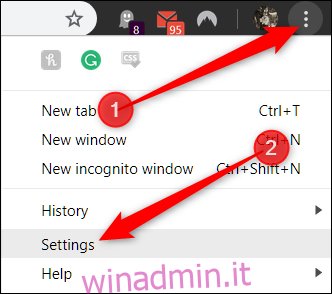Google Chrome per Windows e Chrome OS ti consentono di cambiare la lingua dell’interfaccia utente tra oltre 100 lingue disponibili. Quindi, se desideri che le impostazioni e i menu di Chrome vengano visualizzati in un’altra lingua, ecco come modificare la lingua predefinita.
Gli utenti macOS, Linux, iPhone, iPad e Android devono cambiare la lingua predefinita del sistema affinché la lingua in Chrome segua l’esempio.
Usiamo Google Chrome su Windows per questa guida. La modifica della lingua predefinita di Chrome su Chrome OS, tuttavia, è praticamente identica.
La prima cosa che vuoi fare è avviare Chrome, fare clic sull’icona del menu, quindi fare clic su “Impostazioni”. In alternativa, puoi digitare chrome: // settings / nella barra degli indirizzi per andare direttamente lì.
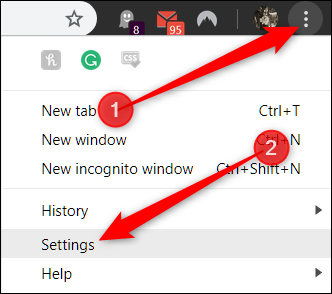
Una volta nel menu Impostazioni, scorri fino in fondo e fai clic su “Avanzate”.
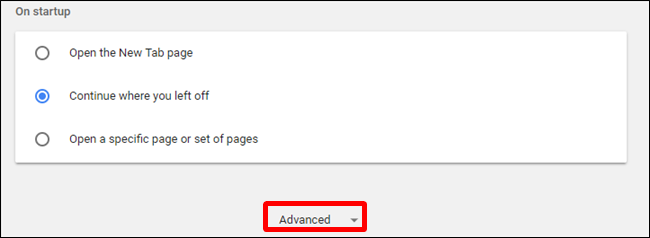
Scorri ancora un po ‘verso il basso finché non vedi l’intestazione Lingue. Fare clic su “Lingua” per espandere l’impostazione.
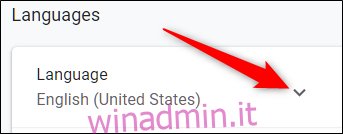
Una volta che l’impostazione si espande, fai clic sui tre punti accanto alla tua lingua preferita, quindi seleziona la casella di controllo accanto a “Visualizza Google Chrome in questa lingua”.
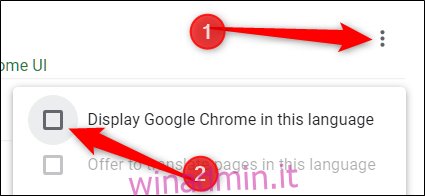
Se desideri che Chrome traduca una pagina su Internet in una lingua specifica, fai clic sull’icona del menu, quindi seleziona “Proponi di tradurre pagine in questa lingua”.
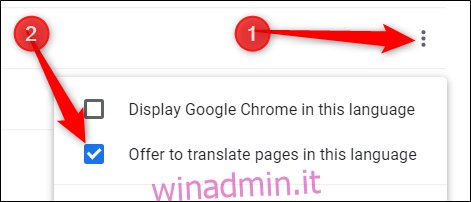
Ogni volta che visiti una pagina, Chrome ti chiederà un messaggio che ti chiede se desideri che traduca la pagina nella lingua che hai scelto.
Se la lingua in cui desideri visualizzare Chrome non è elencata, fai clic su “Aggiungi lingue”.
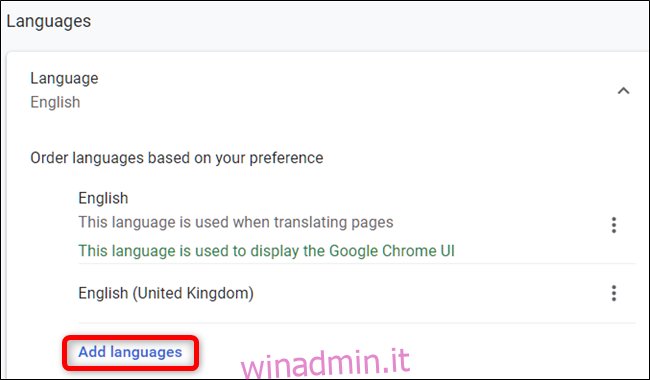
Nella finestra che appare, puoi cercare una lingua o scorrere l’elenco e selezionare la casella di controllo accanto ad essa. Dopo aver controllato tutte le lingue che si desidera utilizzare, fare clic su “Aggiungi” per chiudere la finestra.
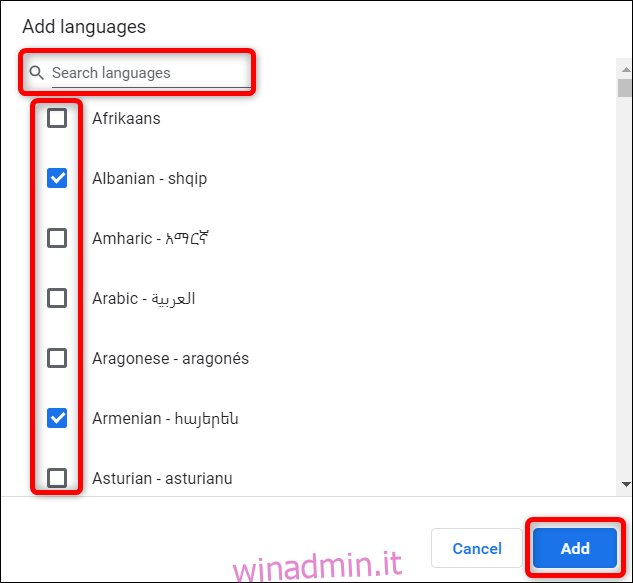
Dopo aver selezionato la lingua in cui visualizzare l’interfaccia utente di Chrome, è necessario riavviare il browser affinché queste modifiche abbiano effetto. Fai clic su “Riavvia”.
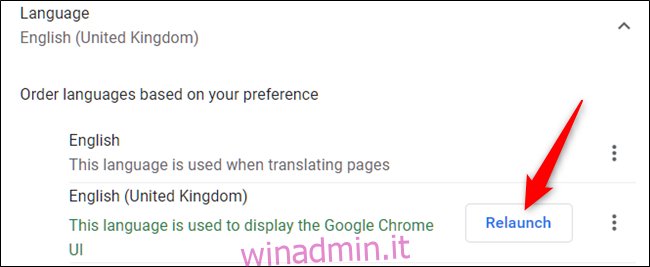
Dopo il riavvio di Chrome, il browser si aprirà nella tua lingua preferita. Se desideri cambiare la lingua di Chrome in un’altra lingua o tornare alla precedente, accedi alle impostazioni della lingua e scegline una diversa.